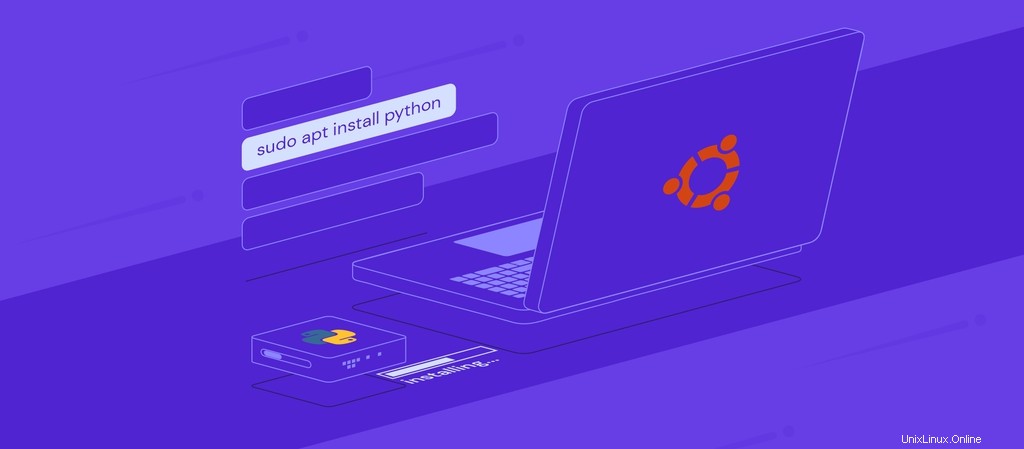
Ať už jste správce virtuálního soukromého serveru (VPS), vývojář softwaru nebo obecný uživatel, možná budete muset nainstalovat pip na Ubuntu. Jako systém správy balíčků vám pip umožňuje instalovat balíčky softwaru napsané v programovacím jazyce Python.
V tomto tutoriálu vysvětlíme, co je pip, jak funguje a způsoby, jak nainstalovat pip na Ubuntu pomocí Pythonu 2 a Pythonu 3. Nakonec si také projdeme, jak nainstalovat balíček pip.
Co je Pip a co dělá?
Než se dostaneme k návodu k instalaci pipu, je důležité pochopit, co je pip a jak funguje.
Pip, což znamená „pip instaluje balíčky“, je systém pro správu balíčků z příkazového řádku pro software napsaný v programovacím jazyce Python. Po instalaci vám pip umožňuje instalovat a spravovat balíčky Pythonu z příkazového řádku nebo terminálového programu.
Balíček Python je kolekce modulů Pythonu. Obsahují definice a příkazy Pythonu, obvykle včetně spustitelného kódu.
Pip usnadňuje proces instalace a správy modulů a balíčků Pythonu, protože se připojuje k indexu balíků Python (PyPI) – oficiálnímu úložišti softwaru třetích stran pro Python.
Když uživatel nainstaluje balíčky Pythonu pomocí pip, správce balíčků vyřeší všechny závislosti a zkontroluje, zda jsou vybrané softwarové balíčky již nainstalovány. Pokud pip zjistí, že software nebyl nainstalován, nainstaluje jej do počítače.
Jak nainstalovat balíčky Pip a Pip
Tato část vysvětlí, jak nainstalovat Pip na Ubuntu pomocí Pythonu 2 a Pythonu 3. Projdeme si také základní příkazy pip, včetně toho, jak nainstalovat balíček pip.
Instalace Pythonu 2 Pip
Nejprve si projdeme, jak nainstalovat pip do operačního systému Ubuntu pro počítač, na kterém běží Python 2. Pip pro Python 2 však používá různé příkazy v závislosti na verzi Ubuntu, kterou používáte.
V následujících částech najdete podrobné pokyny, jak nainstalovat pip pro Python na Ubuntu 18.04 a Ubuntu 20.04.
Ubuntu 18.04
Na Ubuntu 18.04 nejsou Python 2 a pip ve výchozím nastavení nainstalovány. Nainstalujte je podle následujících kroků:
- Otevřete terminál. Chcete-li to rychle provést, stiskněte Ctrl+Alt+T .
- Zadáním následujícího příkazu do terminálu se ujistěte, že váš systém Ubuntu 18.04 používá Python 2:
python2 --version
- Aktualizujte seznam balíčků úložiště zadáním tohoto příkazu:
sudo apt update
- Začněte instalovat Python 2 a pip spuštěním následujícího příkazu:
sudo apt install python-/pip
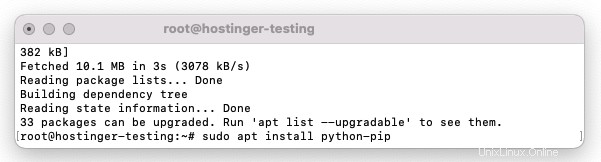
Všimněte si, že budou nainstalovány také všechny závislosti potřebné pro sestavení modulů Pythonu.
Možná budete muset stisknout Y nebo Enter k dokončení instalace.
- Spuštěním tohoto příkazu ověřte, zda byl pip správně nainstalován:
pip --version
Pokud je instalace úspěšná, uvidíte číslo verze vašeho pipu. Výstup by měl vypadat takto:
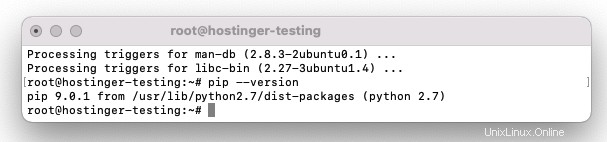
Nainstalovaná verze se může lišit v závislosti na verzi pipu, kterou jste nainstalovali do svého systému Ubuntu.
- Máte možnost nainstalovat soubor – requirements.txt – který obsahuje seznam všech balíčků, které lze nainstalovat pomocí pip. Chcete-li nainstalovat požadavky, zadejte následující příkaz pip:
sudo pip install -r requirements.txt
- Nakonec se ujistěte, že máte nejnovější verzi pipu pro Python. Nejnovější iterací pipu, která podporuje Python 2, je verze 20.3.4. Chcete-li upgradovat pip na nejnovější verzi, spusťte následující příkaz pip:
sudo pip install --upgrade pip
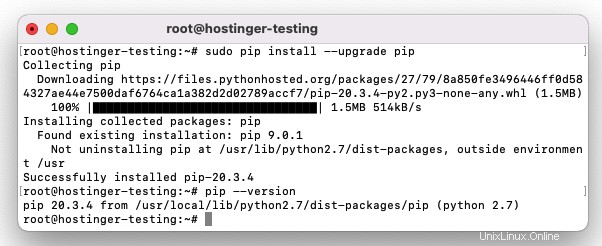
Ubuntu 20.04
pip pro Python 2 není součástí Ubuntu 20.04. Chcete-li nainstalovat pip pro Python 2 na Ubuntu 20.04, budete muset použít get-pip skript.
- Otevřete okno terminálu. Chcete-li použít zkratku, stiskněte Ctrl+Alt+T .
- Chcete-li aktualizovat seznam balíčků úložiště, spusťte následující příkaz:
sudo apt update
- Pokud jste nenainstalovali Python 2, udělejte to nejprve zadáním následujícího příkazu:
sudo apt install python2
- Stáhněte si skript get-pip.py pomocí curl:
curl https://bootstrap.pypa.io/pip/2.7/get-pip.py --output get-pip.py
- Jakmile je skript stažen, spusťte jej jako uživatel sudo Python 2:
sudo python2 get-pip.py
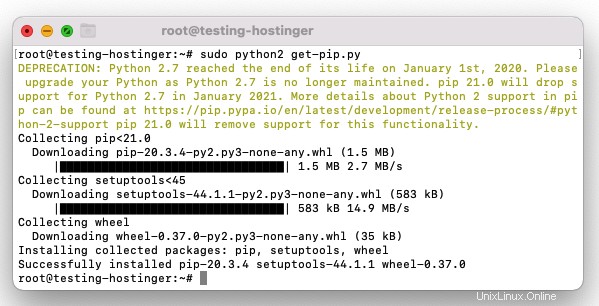
Pomocí výše uvedeného příkazu bude pip nainstalován na systémové úrovni. Pokud však chcete nainstalovat pip pouze na svůj uživatelský účet, spusťte skript bez sudo .
- Ujistěte se, že pip byl úspěšně nainstalován vytištěním čísla verze pomocí tohoto příkazu:
pip2 --version
V závislosti na tom, jakou verzi pipu máte nainstalovanou v systému Ubuntu, bude výstup podobný následujícímu:
pip 20.3.4 from /usr/local/lib/python2.7/dist-packages/pip (python 2.7)
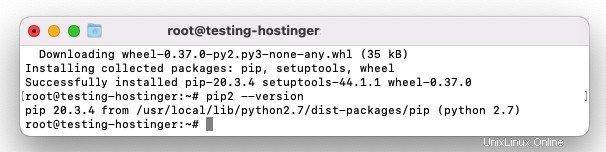
Instalace Pythonu 3 Pip
Pip pro Python 3 se běžně označuje jako pip3. Naštěstí má Ubuntu 18.04 ve výchozím nastavení nainstalovaný Python 3. Stále však budete muset nainstalovat pip3 ručně. Postupujte takto:
- Otevřete terminál.
- Chcete-li aktualizovat seznam balíčků úložiště, spusťte následující příkaz:
sudo apt update
- Nainstalujte pip pro Python 3 a všechny závislosti zadáním tohoto příkazu:
sudo apt install python3-pip
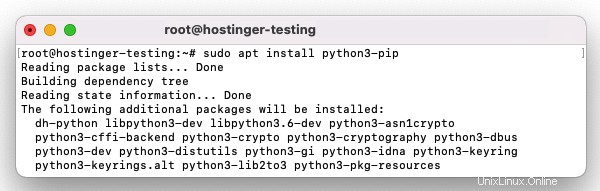
Můžete být požádáni, abyste zadali Y nebo stiskněte Enter pro potvrzení instalace.
- Ověřte instalaci vytištěním čísla verze pipu:
pip3 --version
Výstup bude záviset na tom, jakou verzi pipu máte nainstalovanou. Obecně by se měl podobat následujícímu:
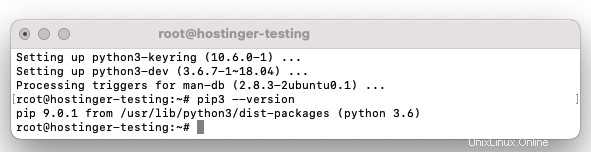
- Chcete-li upgradovat pip na nejnovější verzi, spusťte následující příkaz:
sudo pip3 install --upgrade pip
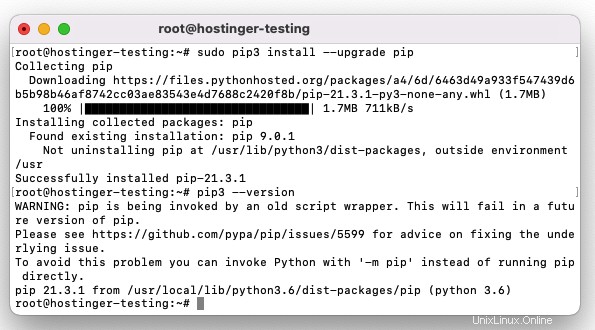
Instalace balíčku Pip
Nyní, když jste na svůj počítač Ubuntu nainstalovali pip, můžete pomocí pip začít instalovat balíčky Python nalezené v Python Package Index (PyPI) a spravovat je pomocí různých příkazů.
Mějte na paměti, že příkazy, které potřebujete použít, budou záviset na nainstalované verzi Pythonu. Následující příkazy jsou použitelné pro Python 3. Pokud používáte Python 2, jednoduše v každém příkazu změňte pip3 na pip.
Chcete-li nainstalovat balíček, spusťte:
pip3 install <package name>
Zde je například návod, jak nainstalovat Scrapy – nástroj rámce pro procházení webu – na počítači s Pythonem 3:
pip3 install scrapy
Chcete-li nainstalovat konkrétní verzi balíčku s pip, zadejte v příkazu číslo verze. Tento příkaz spusťte například, pokud chcete nainstalovat Scrapy 1.5:
pip3 install scrapy==1.5
Chcete-li aktualizovat nainstalovaný balíček na nejnovější verzi, která je dostupná v Python Package Index (PyPI), zadejte tento příkaz:
pip3 install <package_name> --upgrade
Například zadáním tohoto příkazu aktualizujete Scrapy na počítači, na kterém běží Python 3:
pip3 install scrapy --upgrade
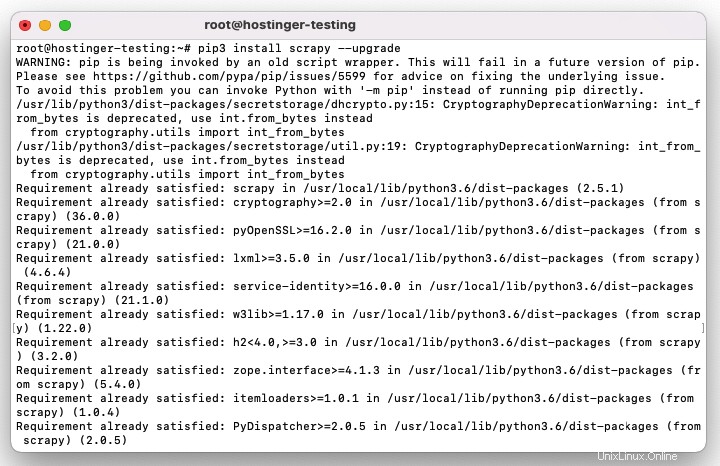
Někdy budete chtít odstranit nainstalované balíčky pip. Chcete-li odinstalovat balíček v Pythonu 3, spusťte následující příkaz:
pip3 uninstall <package_name>
Závěr
Pip je užitečný správce balíčků příkazového řádku a instalační program pro Ubuntu. Pomocí různých příkazů vám pip umožňuje spravovat softwarové balíčky Pythonu z terminálu Ubuntu.
V tomto tutoriálu jste se naučili, jak nainstalovat pip na počítače Ubuntu s Pythonem 2 i Pythonem 3. Také jsme si prošli, jak pomocí pip nainstalovat balíček Python a upgradovat jej na nejnovější verzi.
Doufáme, že vám tento článek pomohl a přejeme vám hodně štěstí ve vašich budoucích projektech s pip na Ubuntu.